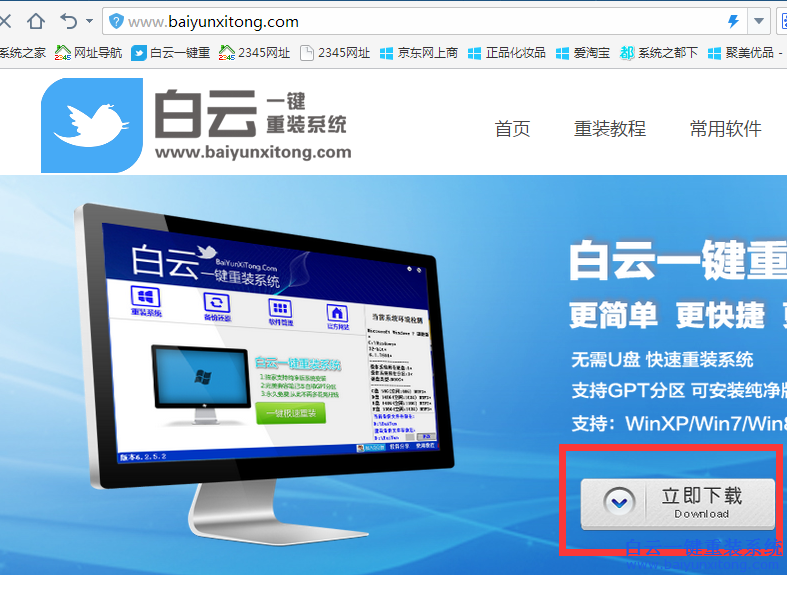Win8.1怎么截图 Win8.1截图快捷键截图方法
更新时间:2017-07-04 17:33:33
电脑截图也是我们日常应用比较常见的一种操作,通常我们一般会借助电脑截图快捷键、QQ截图、浏览器截图以及一些截图工具进行电脑截图。最新的Win8/Win8.1又新增了一种截图快捷键,由于很多用户还不了解,今天百事网小编与大家重点介绍下这种新的截图方法。
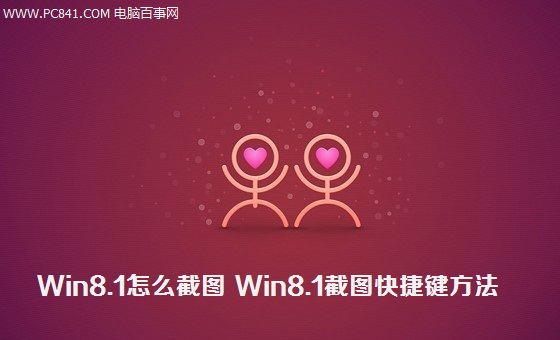
Win8.1怎么截图 Win8.1截图快捷键方法
我们知道Windows XP、Win7以及Win8系统的通用截图快捷键为:按下PrtScr键进行全屏截图,然后打开画图或者QQ聊天对话框,粘贴一下即可看到我们刚刚的屏幕截图。
不过最新的Win8/Win8.1新增了一种更为实用的截图快捷键,你可以通过Win + PrtScr组合快捷键进行截图,当我们同时按下Win + PrtScr组合截图键后,屏幕会瞬间暗一下,同时也会伴随发出“喀嚓”一声,整个截图方式类似iPhone5s的截图方式。完成之后,我们进行Win8.1电脑中的“我的图片”里边即可看到,我们刚才的屏幕截图了,如下图所示:
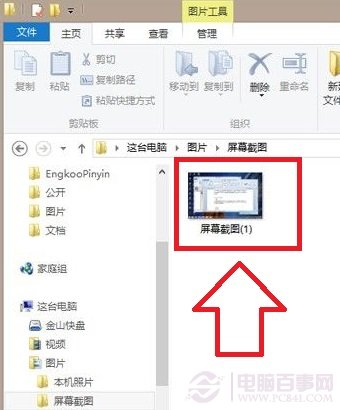
Win8.1截图快捷键方法
另外对于没有键盘按键的Win8.1平板电脑还可以使用虚拟键盘中的Win键+音量-键实现屏幕截图,然后同样在我的图片中可以看到,刚才的截图。
其实Win8.1新增的Win + PrtScr截图快捷键和Win+音量-键进行截图,相比曾经的PrtScr截图快捷键更为人性化,使用上也更为方便,希望对大家会有所帮助。
扩展链接:网络截图方法大全:QQ截图,网页截图,浏览器截图技巧
浏览器截图方法:360浏览器截图在哪 360安全浏览器截图方法
系统重装相关下载
Win8技巧相关推荐
重装系统软件排行榜
- 【电脑重装系统】系统之家一键重装系统V6.0精简版
- 深度一键重装系统软件V8.8.5简体中文版
- 【一键重装系统】系统基地一键重装系统工具V4.0.8极速版
- 小白一键重装系统v10.0.00
- 【电脑重装系统】黑云一键重装系统软件V4.2免费版
- 【电脑重装系统】小马一键重装系统V7.5.3
- 【重装系统】无忧一键重装系统工具V5.8最新版
- 系统重装软件系统之家一键重装V1.3.0维护版
- 雨林木风一键重装系统工具V7.6.8贡献版
- 【电脑重装系统】系统之家一键重装系统软件V5.3.5维护版
- 系统基地一键重装系统工具极速版V4.2
- 【重装系统】魔法猪一键重装系统工具V4.5.0免费版
- 【重装系统软件下载】屌丝一键重装系统V9.9.0尊享版
- 【电脑系统重装】小马一键重装系统V4.0.8装机版
- 黑云一键重装系统软件下载免费版5.9.6
重装系统热门教程
- 系统重装步骤
- 一键重装系统win7 64位系统 360一键重装系统详细图文解说教程
- 一键重装系统win8详细图文教程说明 最简单的一键重装系统软件
- 小马一键重装系统详细图文教程 小马一键重装系统安全无毒软件
- 一键重装系统纯净版 win7/64位详细图文教程说明
- 如何重装系统 重装xp系统详细图文教程
- 怎么重装系统 重装windows7系统图文详细说明
- 一键重装系统win7 如何快速重装windows7系统详细图文教程
- 一键重装系统win7 教你如何快速重装Win7系统
- 如何重装win7系统 重装win7系统不再是烦恼
- 重装系统win7旗舰版详细教程 重装系统就是这么简单
- 重装系统详细图文教程 重装Win7系统不在是烦恼
- 重装系统很简单 看重装win7系统教程(图解)
- 重装系统教程(图解) win7重装教详细图文
- 重装系统Win7教程说明和详细步骤(图文)